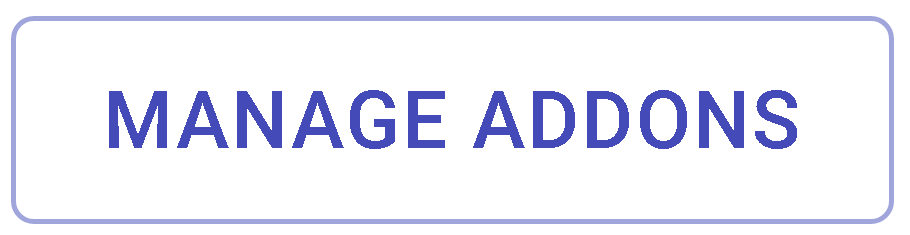Если у вас уже есть учетная запись и вы хотите добавить или удалить какие-либо надстройки, которые предлагает Smodin, вот пошаговое руководство, которое научит вас, как это сделать.
Первый шаг - войти в свою учетную запись, для этого мы переходим к https://smodin.io/login
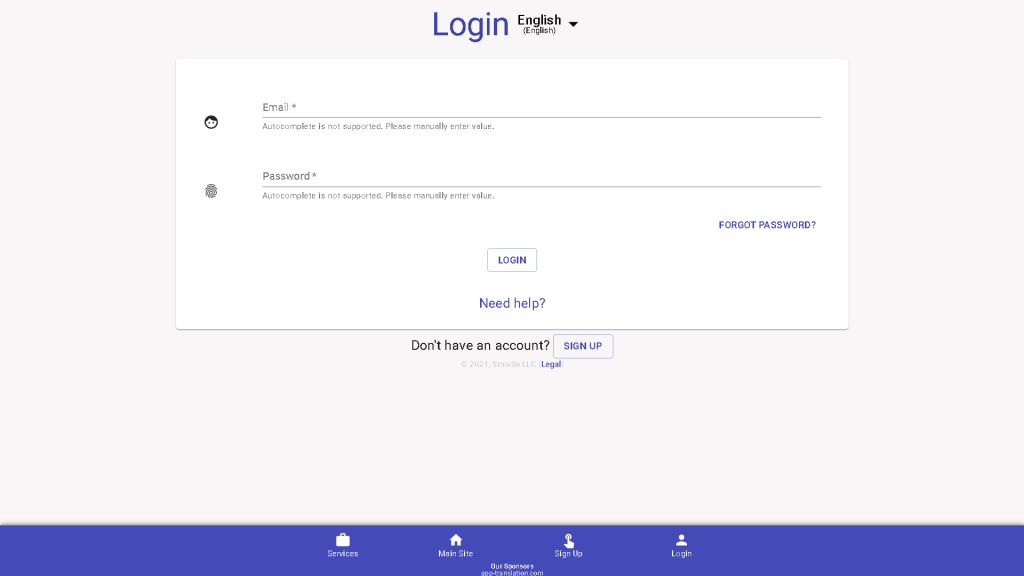
После входа в систему вы будете автоматически перенаправлены на страницу своей учетной записи.
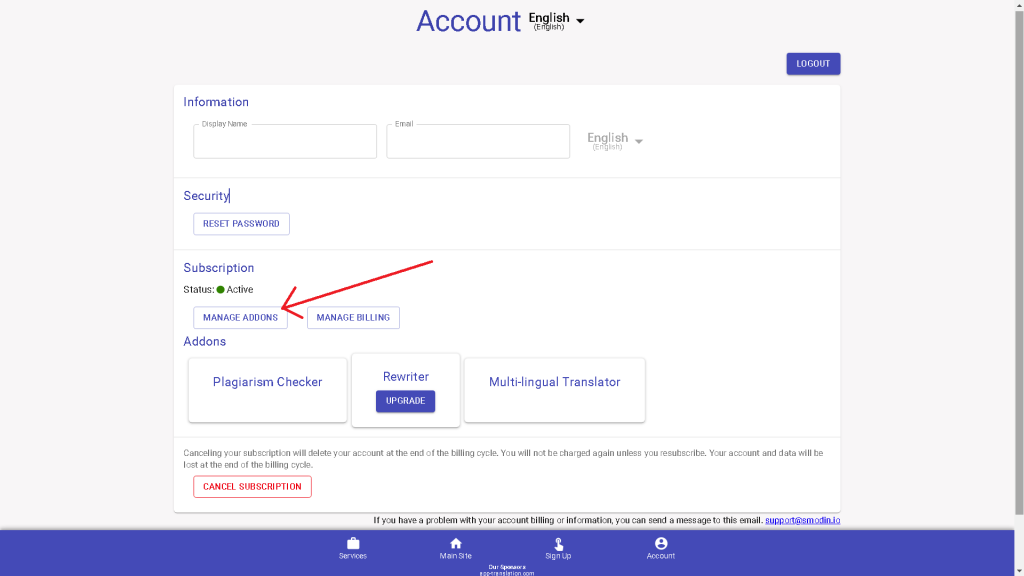
Нажмите «Управление надстройками»
и появится это окно, отсюда мы удаляем или добавляем нужные нам надстройки и нажимаем «Оформить заказ».
В этом случае мы удалим многоязычный переводчик.
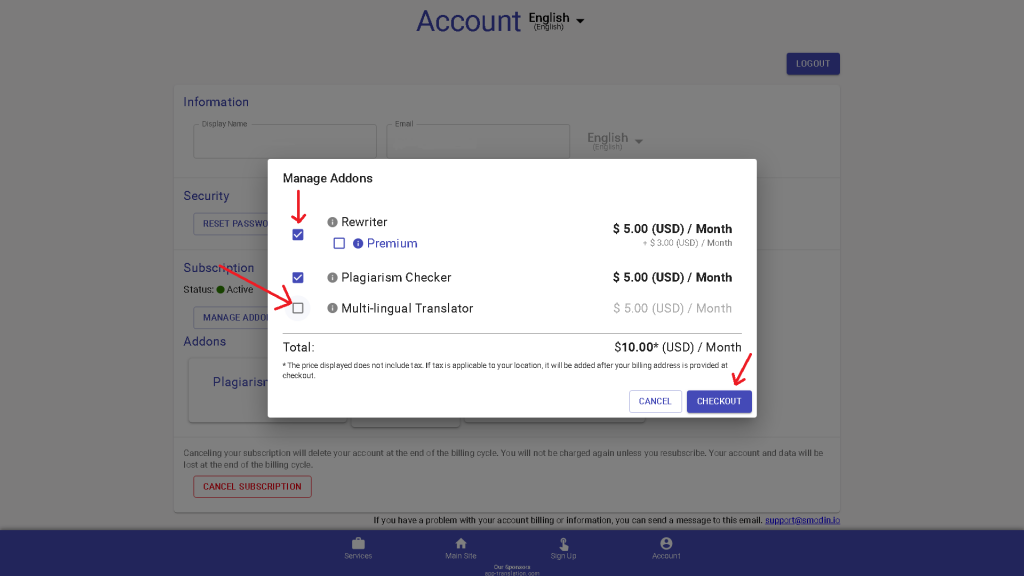
Мы будем перенаправлены на следующую страницу, на предыдущей странице мы удалили многоязычный переводчик, на этой странице мы также можем удалить другие приложения. Если мы удовлетворены своим выбором, мы нажимаем «Перейти к оформлению заказа».

Подтверждаем, что все в порядке, читаем и принимаем условия и нажимаем «Подписаться».
Мы будем перенаправлены на страницу нашей учетной записи, и, как показано на рисунке, мы успешно удалили переводчик из нашей подписки.
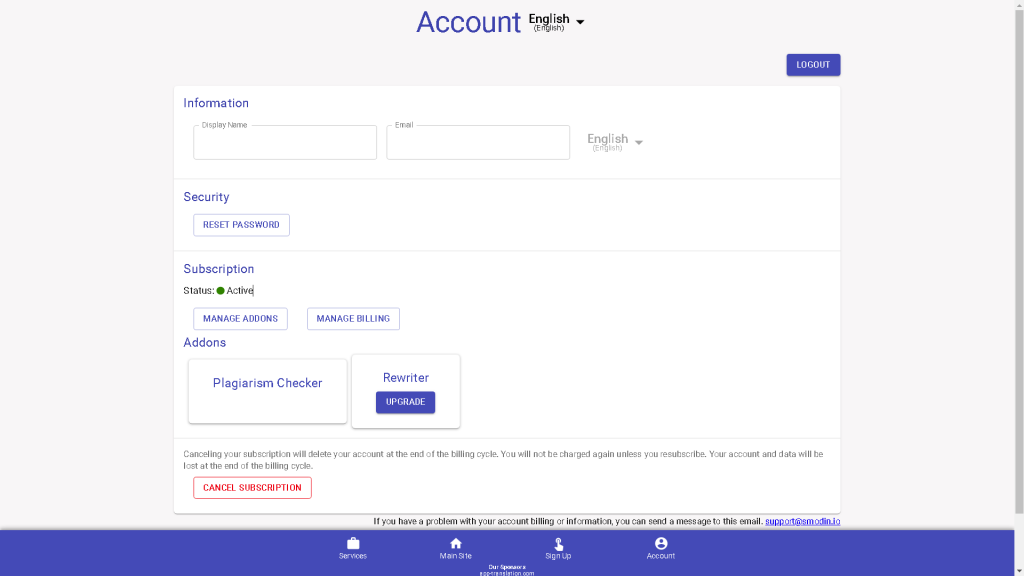
Если переводчик все еще используется в течение 30 дней, мы можем продолжать его использовать. По истечении этих 30 дней мы не сможем использовать его снова, если не подпишемся повторно. Удаление надстройки не означает возврат средств, это просто удаляет автоматическую подписку на эту надстройку.
Если у вас есть какие-либо сомнения или проблемы, не стесняйтесь обращаться в службу поддержки Smodin по адресу https://smodin.io/contact